Die Menschen machen ständig Screenshots. Sie tun dies, um Bilder oder Daten mit Freunden oder Familienmitgliedern zu teilen. Es ist der einfachste und schnellste Weg, etwas Visuelles zu teilen. Diese Aktivität ist jedoch nicht bei allen elektronischen Geräten gleich. Lesen Sie also diesen Leitfaden und lernen Sie die besten Praktiken zum Erstellen von Screenshots unter Windows 10 kennen. Es dauert nur ein paar Minuten und ist ganz einfach.
Inhaltsübersicht
- Screenshot erstellen unter Windows 10, 8.1, 7
- Schnippeln & Skizzieren
- Snipping Tool
- Bildschirm drucken
- Windows-Taste + Bildschirm drucken
- Windows-Taste + Shift-S
- Alt + Bildschirm drucken
- Spiel Bar
- Windows-Logo + Lautstärke runter
- So machen Sie einen Screenshot von Ihrem aktiven Fenster
- Häufig gestellte Fragen
So machen Sie einen Screenshot unter Windows 10, Windows 8.1, Windows 7
Benutzer können diese Aufgabe unter Windows 10 auf verschiedene Weise erledigen. Sie können zum Beispiel die Drucktaste "PrtSc" verwenden oder das Snipping Tool antippen. Beide Methoden sind die gebräuchlichsten und funktionieren auch bei älteren Versionen von Microsoft. Werfen wir einen Blick darauf, wie Sie unter Windows einen Screenshot machen. Die Hardware-Verknüpfungen können auch verwendet werden, um dieses nützliche Tool auf jeder OS-Version auf dem PC zu nutzen. Mit den folgenden können Sie:
- Erfassen Sie den gesamten Desktop.
- Speichern Sie die Datei in der Galerie.
- Kopieren Sie ein aktives Fenster.
- Machen Sie es nur mit einem einzigen Teil des Bildschirms.
Jede dieser Optionen wird im Folgenden erläutert.
Schnippeln & Skizzieren: Wählen Sie den Aufnahmetyp, den Sie brauchen

Das Schnipsel- und Skizzenwerkzeug ist leicht zugänglich und einfach zu verwenden. Um eine Aufnahme zu beginnen, klicken Sie oben links im Snip & Sketch-Fenster auf "Neu".
Dann verschwindet der Bereich Schnipseln & Skizzieren und stattdessen erscheint ein kleines Menü am oberen Rand Ihres Bildschirms. In diesem Menü können Sie die Art der Aufnahme auswählen, die Sie machen möchten. Sie kann rechteckig, frei geformt oder bildschirmfüllend sein. Mit diesem Werkzeug können Sie jedoch keine Kopie eines Fensters erstellen. In der Funktion Ausschneiden und Skizzieren können Sie den Ausschneidevorgang auch um 3 oder 10 Sekunden verzögern.
Sobald die Kopie fertig ist, wird sie in Snip & Sketch gespeichert und in die Zwischenablage kopiert. Die Kopie enthält auch alle Anmerkungen, die der Benutzer darauf macht. Es ist zum Beispiel möglich, eine Zeichnung zu erstellen.
Snipping Tool: Das komplette Tool
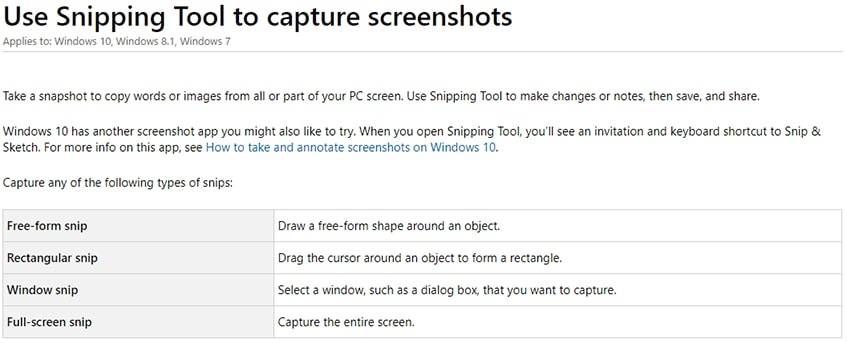
Um dieses Werkzeug zu verwenden, klicken Sie zunächst auf die Schaltfläche "Neu", um den Vorgang zu starten. In der Regel handelt es sich um ein rechteckiges Bild, aber Sie können auch Freiform- und Vollbilder sowie Schnipsel aufnehmen. Dieses Tool speichert jedoch keine Bilder. Es erstellt lediglich eine Kopie davon in der Zwischenablage. Die Benutzer müssen sie also von Hand speichern. Wenn Sie Microsoft-Software verwenden, gibt es keine andere Möglichkeit.
Wie macht man mit diesem Tool einen Screenshot unter Windows?
- Öffnen Sie das Snipping Tool aus dem Startmenü und wählen Sie unter "Modus" die gewünschte Art der Kopie.
- Klicken Sie auf Neu, und die Dinge, die die Person tut, werden eingefroren. Die Aufnahme wird dann im Snipping Tool angezeigt. In diesem Schritt können Sie das Bild auch mit den Zeichenwerkzeugen kommentieren.
- Sobald das Bild fertig ist, klicken Sie auf "Datei" und dann auf "Speichern unter", um den Screenshot in dem gewünschten Ordner abzulegen.
Bildschirm drucken: Nur eine Taste

Um eine Aufnahme des gesamten Bildschirms unter Microsoft OS zu erstellen, verwenden Sie die Druckfunktion. Es ist in der Regel mit "PrtScn" beschriftet. Mit diesem Tool wird der Bildschirm nur in die Zwischenablage kopiert. Hier sind die Schritte:
- Drücken Sie die genannte Taste und die PrtScn-Taste gleichzeitig.
- Suchen Sie das Dokument in einem Unterordner innerhalb von Bilder.
Auf diese Weise werden alle Dateien auf dem Computer gespeichert, und die Benutzer können jederzeit darauf zugreifen. Das ist sowohl schnell als auch praktisch. Es kann also die beste Option im Jahr 2023 sein.
Windows-Taste + Shift-S: Wenn der Druckbildschirm nicht verfügbar ist
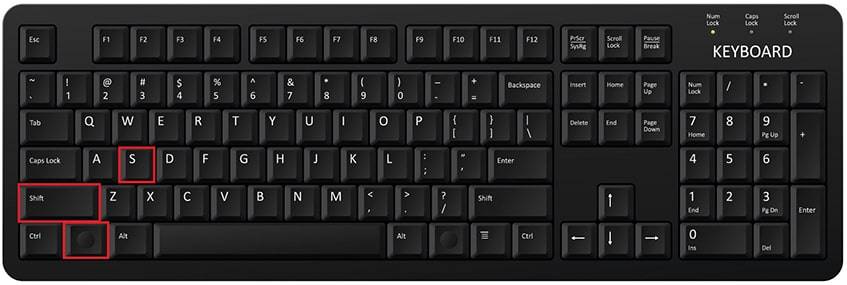
Wer sich fragt, wie man unter Windows 10 einen Screenshot macht, muss die Taste zusammen mit Shift-S drücken. Letztere kann auch durch die Taste Snip im Action Center ersetzt werden. Mit einer dieser beiden Optionen können Sie den gesamten Bildschirm aufnehmen.
Wie bei den vorherigen Methoden wird das Bild für eine Sekunde abgedunkelt, um zu zeigen, dass die Aufnahme stattfindet. Außerdem wird oben auf dem Bildschirm ein kleines Snip & Sketch Menü angezeigt. In diesem Bereich können Sie die Art der Aufnahme auswählen, die Sie machen möchten. Um es einfacher zu machen, hier sind die Schritte:
- Drücken Sie die Taste + Shift-s oder Snip im Action Center
- Wählen Sie die Art des Screenshots in dem Menü, das oben erscheint
- Einfügen oder Speichern des Bildes
Alt + Pr Scr: Die Standardmethode

Falls Benutzer dies im aktiven Programm tun möchten, d.h. in dem Fenster, das sie gerade verwenden. Sie können Alt+PrtScn verwenden. Mit dieser Tastenkombination wird das Bild in die Zwischenablage kopiert. Das bedeutet, dass die Benutzer das Bild manuell in einen Fotobetrachter und -editor herunterladen müssen.
Sie können z.B. Paint oder Word verwenden. Sobald das Bild in einem dieser Editoren eingefügt ist, speichern Sie es einfach mit demselben Programm. Kurz gesagt, dies sind die Schritte:
- Drücken Sie Alt und PrtScn
- Fügen Sie das Dokument in ein Bildbearbeitungsprogramm ein (Paint, Word, Photoshop, usw.)
- Legen Sie das Bild im Computer beiseite
Dies ist der schnellste und einfachste Weg, das aktive Programm zu erfassen.
Spiele-Bar: Perfekt für Gamer
Eine andere Möglichkeit, Aufgaben zu erfassen, ist die Verwendung der Spielleiste, während Sie ein Spiel spielen oder nicht.
Drücken Sie dazu die G-Taste, um die Spieleleiste einzublenden. Sobald sie erscheint, können Sie zwischen zwei Optionen wählen. Sie können auf die Schaltfläche in der Spielleiste klicken oder die Tastenkombination Wind. + Alt + PrtScn. Mit jeder dieser beiden Methoden erhalten Sie eine Aufnahme des gesamten Bildschirms.
Sie können auch Ihre eigenen Tastenkombinationen für die Spieleleiste festlegen. Gehen Sie dazu zu Einstellungen > Spiele > Spieleleiste. Aber zuerst müssen Sie die Spielleiste auf derselben Einstellungsseite aktivieren.
Einfache Schritte für Gamer erklärt:
- Starten Sie das Spiel auf dem Computer.
- Berühren Sie während des Spiels die Taste + G. Die Spielleiste wird eingeblendet.
- Klicken Sie auf das Kamerasymbol in der Spielleiste, um diese Aufgabe auszuführen, oder verwenden Sie den entsprechenden Shortcut.
Schließlich wird das Dokument in einem Ordner "Videos" in einem Unterordner namens "Captures" gespeichert.
Windows-Logo + Lautstärke runter: Fast wie bei Handys

Eine andere Möglichkeit, das gesamte Fenster zu erfassen, ist die Verwendung des Logos und der Leiser-Taste. Die erste befindet sich links neben der Leertaste, neben Alt. Diese Methode ähnelt derjenigen, die zum Aufzeichnen einer Kopie auf Mobiltelefonen oder Tablets verwendet wird.
Tippen Sie einfach gleichzeitig auf das Logo und den Lautstärke-Down-Bereich. Der Bildschirm wird für einen Moment etwas grau. Dann wird die Datei automatisch in dem Ordner unter Bilder gespeichert. Es sind nur zwei Schritte nötig:
- Drücken Sie gleichzeitig auf das Logo und auf die Lautstärke.
- Greifen Sie auf die Aufnahme in einem entsprechenden Ordner zu.
Einen Screenshot des aktiven Fensters machen
Wie macht man einen Screenshot unter Windows 10? Nutzen Sie das aktive Programm und drücken Sie die Tasten Alt+PrtScn. Mit dieser Tastenkombination wird der Screenshot auf die Tafel kopiert. Das bedeutet, dass der Benutzer das Bild manuell in einem Fotobetrachter und -editor ablegen muss. Sie können z.B. Paint oder Word verwenden. Sobald das Bild in einem dieser Editoren eingefügt ist, speichern Sie es einfach mit demselben Programm.
Einen Screenshot des Ganzen auf einem Windows PC machen
Um eine Kopie des gesamten Bildschirms zu erstellen, drücken Sie die Wind. zusammen mit der Taste Pr Scr. Bei dieser Methode wird die Bildschirmkopie automatisch beiseite gelegt. Wenn Sie die beiden Abschnitte drücken, wird der Monitor kurz dunkel, um anzuzeigen, dass der Vorgang stattfindet. Dann wird das Bild in einem Bilderordner unter dem richtigen Namen gespeichert.
FAQ-Abschnitt
Wo werden Screenshots auf dem PC gespeichert?
Wenn Windows-Benutzer auf ihrem PC sind, wird das Foto an einem der folgenden Orte gespeichert: Zwischenablage, ein Ordner oder OneDrive. Wenn die Aufnahme in die Zwischenablage kopiert wird, bedeutet dies, dass das Bild nicht als Datei gespeichert wurde. In diesem Fall müssen Sie den Screenshot über die Zwischenablage in ein Bildbearbeitungsprogramm einfügen. An den anderen beiden Orten wird das Bild automatisch als Bilddatei gespeichert.
Wie kann ich eine Aufnahme ohne die Schaltfläche Bildschirm drucken machen?
Wenn Sie nicht über den PrtScn verfügen oder wenn er nicht gut funktioniert, müssen Sie eine andere Methode anwenden. Sie können z.B. das Snipping Tool, wie oben beschrieben, oder die virtuelle Tastatur verwenden. Beide Tools sind in einem solchen Betriebssystem enthalten. Eine andere Möglichkeit ist die Verwendung der Tastenkombination Windows+Umschalt-S. Gamer haben noch eine weitere Möglichkeit. Sie können während des Spielens die Spielleiste verwenden und einen Screenshot des gesamten Bildschirms machen.
Wo befindet sich die Schaltfläche Bildschirm drucken?
Die Pr Scr befindet sich in der Nähe der oberen rechten Ecke der Tastatur. Das Einzige, was zwischen den verschiedenen Computern variieren kann, sind die Tastenbezeichnungen auf der Hardware. Der Druckbildschirm kann unter den folgenden Bezeichnungen erscheinen: Print Scrn, Prnt Scrn, Prt Scrn, Prt Scn, Prt Scr, Prt Sc, oder Pr Sc.
Wie macht man einen Screenshot auf einem Windows HP Laptop?
Es gibt vier Möglichkeiten, einen Bildschirm auf einem HP Laptop aufzunehmen. Erstens können Sie die Taste Wind. Und Pr Scr insgesamt. Eine zweite Möglichkeit ist die Tastenkombination Win + H, um den "Share Charm" zu öffnen. Mit diesem Tool können Sie den gesamten Bildschirm in verschiedenen Anwendungen freigeben. Eine dritte Möglichkeit besteht darin, die Taste 'Pr Scr' auf Ihrer Tastatur zu drücken.
Auf diese Weise wird das Foto in die Zwischenablage kopiert. Sie müssen es dann nur noch in ein Bildbearbeitungsprogramm einfügen und als Bilddatei speichern. Schließlich kann auch das Snipping Tool verwendet werden. Mit dem Programm können Sie die Größe des Screencaps anpassen und Anmerkungen machen.
Wie macht man einen Teil-Screenshot in Windows?
- Drücken Sie "Wind + Shift + S". Sobald das Licht schwächer wird, haben Sie die Möglichkeit, den Teil des Fensters auszuwählen, den Sie aufnehmen möchten. Der ausgewählte Bereich wird auf das Board kopiert.
- Nehmen Sie das Snipping-Tool an. Außerdem können Sie damit Ihre Kopien anpassen und sogar Anmerkungen machen.
- Gamer können auch auf die Leiste innerhalb des Betriebssystems zurückgreifen. Mit diesem Tool können Sie den PC während des Spielens kopieren.
Effizient einen Screenshot machen
Das Aufnehmen von Dingen, die Menschen am PC tun, ist schnell und einfach. Sie brauchen nur die Tastatur zu berühren oder ein paar Klicks zu machen. Es gibt viele Methoden, um verschiedene Arten von Bildschirmen aufzunehmen. Sie können den gesamten Bildschirm oder nur einen Teil davon aufnehmen. Bei einigen Optionen wird das Foto automatisch als Bilddatei gespeichert, während bei anderen das Element nur in die Zwischenablage aufgenommen wird. Wählen Sie einfach die Option, die im Moment am besten geeignet ist, und vergessen Sie sie.
Wann müssen Sie oder Ihre Mitarbeiter Screenshots verwenden? Sagen Sie uns in den Kommentaren unten, welche Methode für Sie am einfachsten zu implementieren ist.








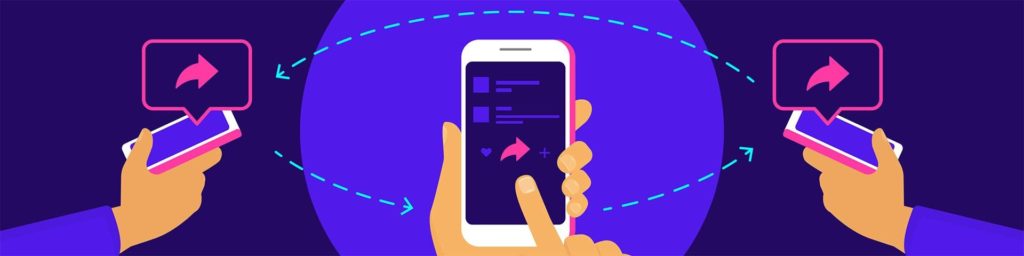
Kommentare